
Índice:
- Autor John Day [email protected].
- Public 2024-01-30 11:36.
- Última modificação 2025-01-23 15:03.
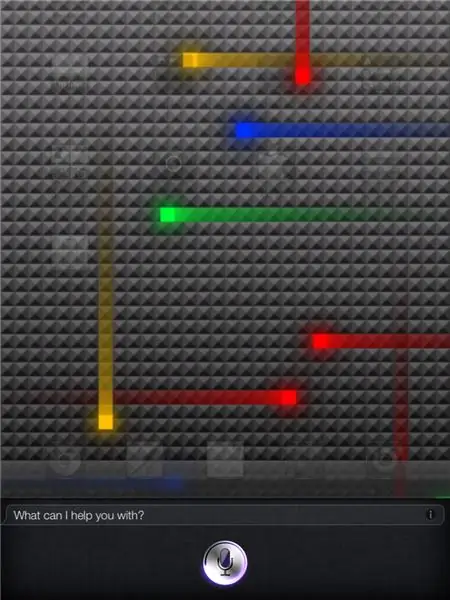
Você sempre vê aqueles comerciais da Siri e pensa, eu gostaria de conseguir isso, mas não pagaria o preço alto por um iPhone 4s. Bem, agora você pode! Este é um passo a passo sobre como obter o Siri em qualquer iPad iOS 5.1.x desbloqueado! Este instrutivo não só é fácil de seguir, como também explicarei cada etapa em detalhes. Isso incluirá o servidor proxy que faz o Siri funcionar. Fiquei inspirado para torná-lo instrutível porque … - Sempre quis ter o Siri, mas não queria um iPhone. - Achei que era um recurso bacana que peguei do cydia. - Eu sabia que poderia encontrar uma maneira de obter o Siri no meu iPad. - Queria desafiar a mim mesmo. Você deve fazer o download porque … -Você vai economizar dinheiro se não comprar um iPhone. -Funciona da mesma forma que o Siri real. -Isso vai te ajudar no seu dia a dia. Espero que você goste de ter o Siri no seu iPad! Faça o download dos arquivos por sua conta e risco.
Etapa 1: Materiais
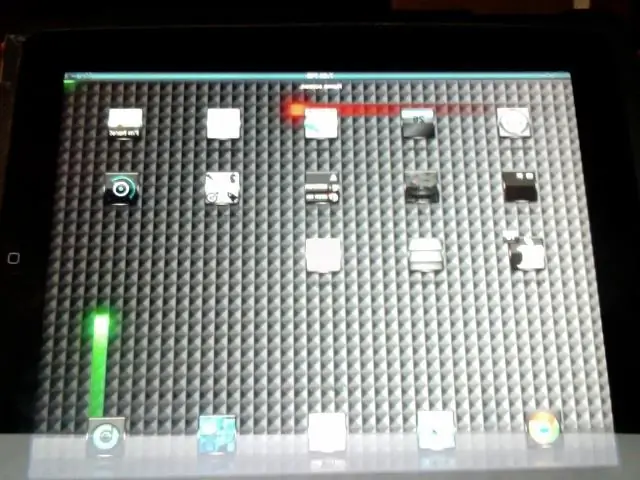
Materiais: - iPad desbloqueado (Gen. 1, 2, 3.) - Arquivos Cydia que serão baixados: - Ativador - Repositórios SBSettings que serão baixados: -
Etapa 2: Adicionando Repositório
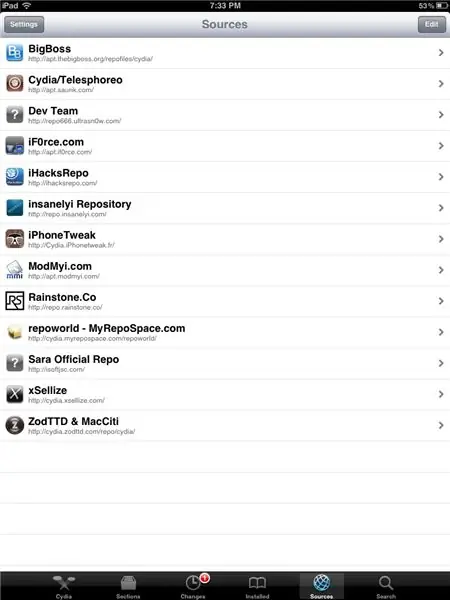
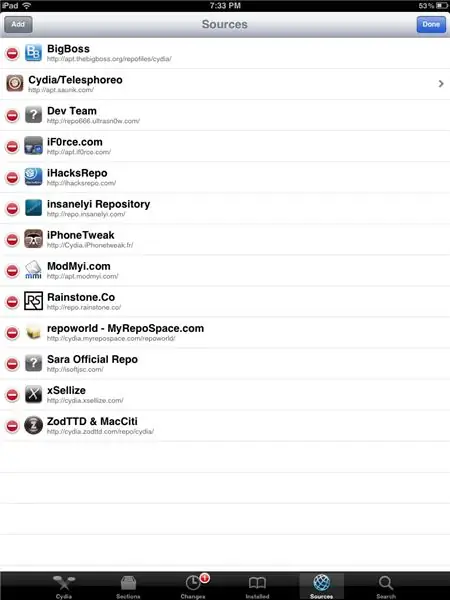
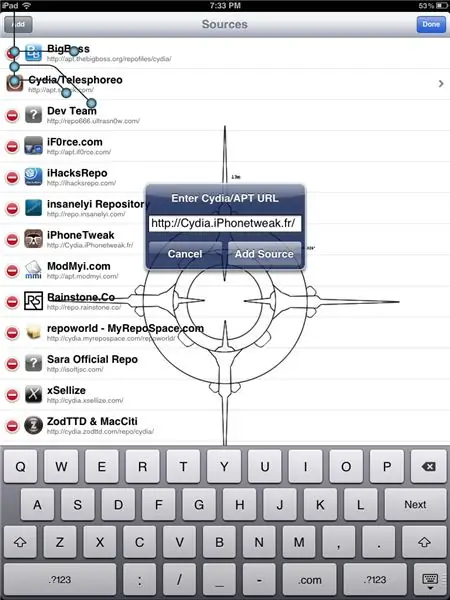
Primeiro, você deve ir para o aplicativo Cydia e ir para Sources. Então, você pressiona editar no canto superior direito. Agora clique em adicionar no canto esquerdo. Agora adicione o URL fornecido: https://Cydia.iPhonetweak.fr/ Antes que o processo de download ocorra, você terá a opção de adicionar a fonte de qualquer maneira ou cancelar. Adicione a fonte de qualquer maneira!
Etapa 3: primeira instalação
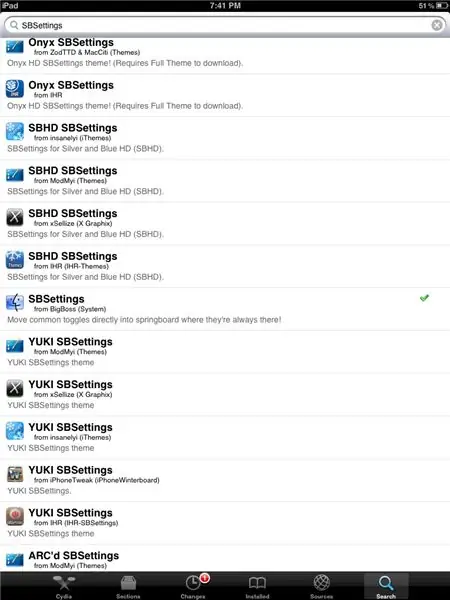
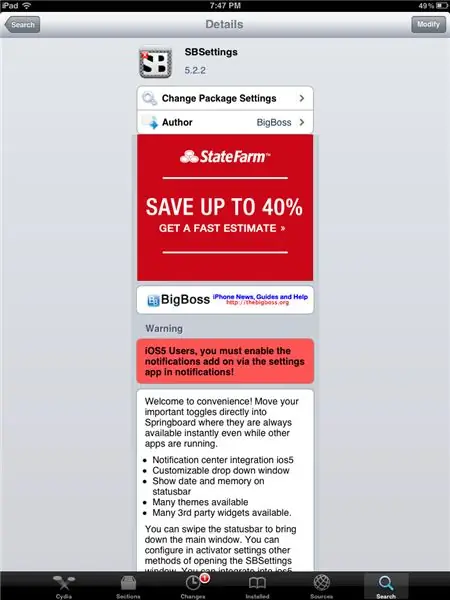
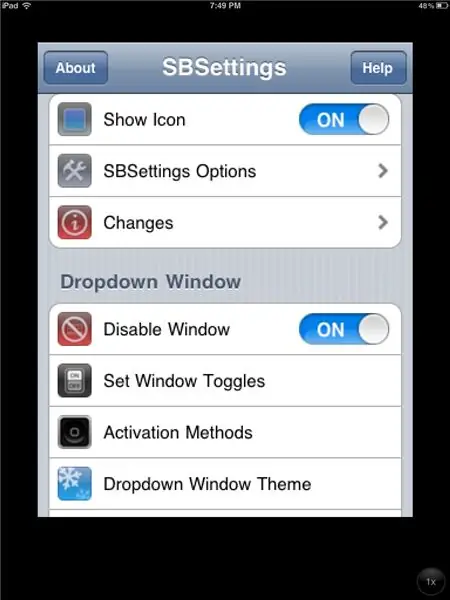
Você vai querer instalar o SBSettings da BigBoss. (Esta é uma fonte já adicionada.) Isso também instalará o Activator como um aplicativo. Depois de instalar respring seu dispositivo. Depois disso, vá para SBSettings e certifique-se de que Mostrar ícone esteja ativado, Desativar janela ativada, Desativar Alternar desativado e Lista separada ativada. Para alternar rapidamente as opções de configuração, você pode ir em "Definir Alternâncias de Notificação" e ativar os Widgets que deseja ver em sua Central de Notificações.
Etapa 4: segunda instalação
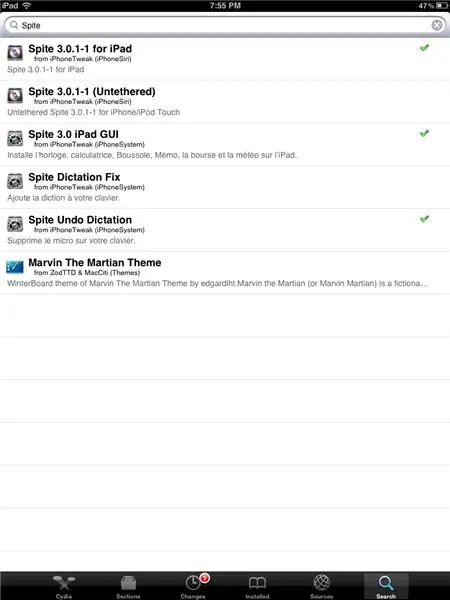
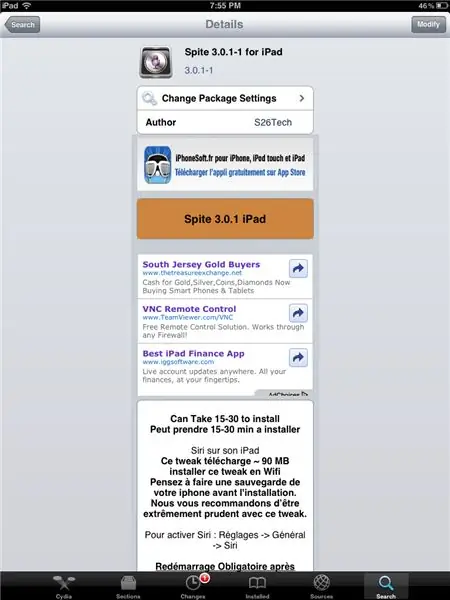
Você vai querer entrar no Cydia e procurar Spite. Depois de ver as opções do Spite, você vai querer ir para Spite 3.0.1-1 para iPad. Você vai querer instalar isso. Seja paciente, esta instalação pode levar até 20 minutos para fazer o download. Isso levará até 90 MB de space. * NÃO CANCELAR ESTE DOWNLOAD, SE VOCÊ O fizer, IRÁ SEU IPAD E NUNCA SERÁ USÁVEL NOVAMENTE!
Etapa 5: Terceira instalação
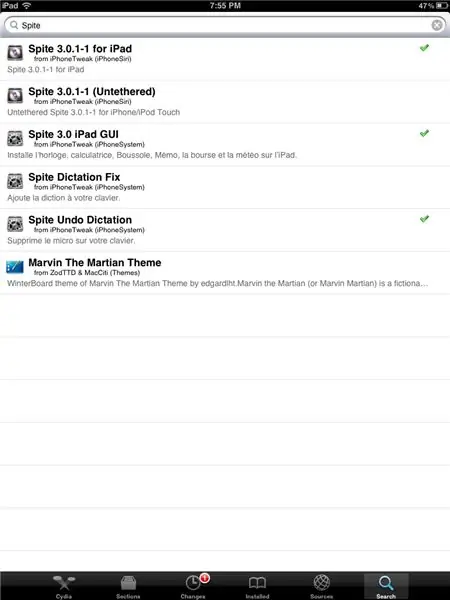
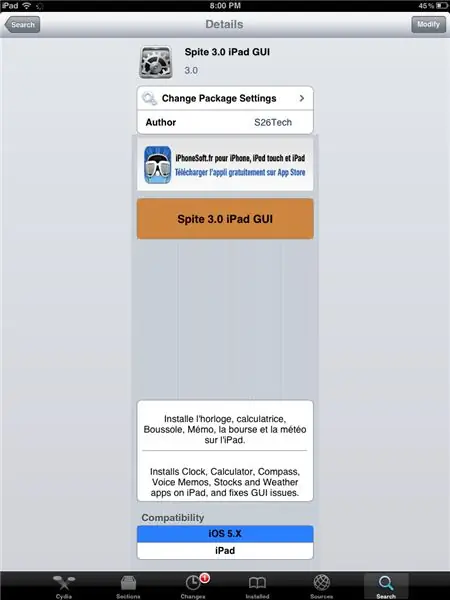
Após esta longa etapa, você desejará pesquisar Spite novamente no Cydia. Baixe o "Spite 3.0 iPad GUI", que lhe dará os aplicativos de ações, previsão do tempo, relógio, etc. * APÓS INICIAR O DOWNLOAD, VOCÊ SERÁ PEDIDO A INSTALAR OS APLICATIVOS OU WIDGETS. INSTALE OS APLICATIVOS PORQUE OS WIDGETS IRÃO PROVOCAR MAIORES PROBLEMAS E FALHAS AO SEU DISPOSITIVO. MAIS UMA VEZ NÃO PARE O DOWNLOAD OU ELE IRÁ BRICK SEU DISPOSITIVO.
Etapa 6: Spire Proxy Server
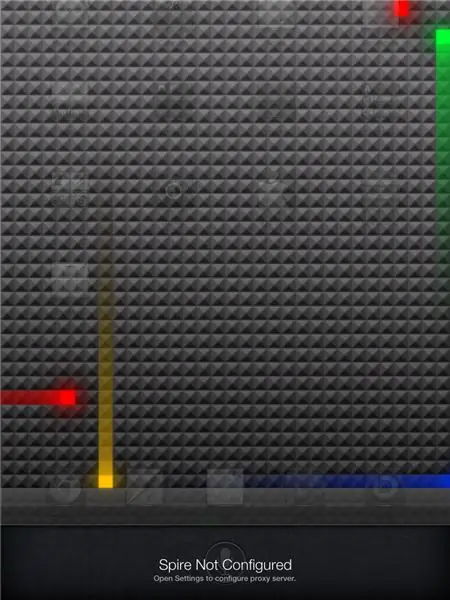
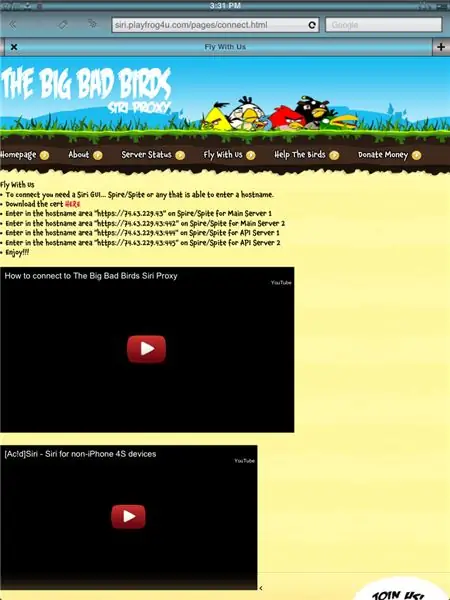
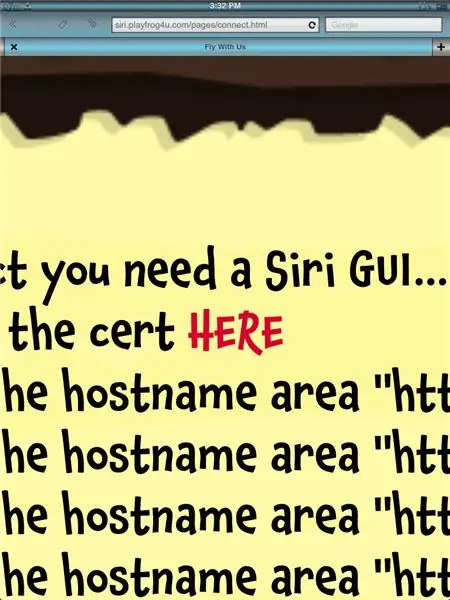
Desculpe pelo transtorno, mas o site antes foi encerrado pela apple. Eu irei fornecer um novo proxy que não é tão bom abaixo. - Este proxy siri é chamado de pássaros grandes e maus. Você irá para este site: siri.playfrog4u.com/ -Então baixe o certificado. Clique onde diz aqui. Isso o levará às configurações para confiar no certificado. Certifique-se de confiar nele. - Agora vá para as configurações e insira este proxy no spire: https://74.63.229.43:444 -Este proxy não contém Wolfram Alpha como o anterior. Agora, mantenha pressionado o botão Home e aproveite a Siri!
Etapa 7: Divirta-se
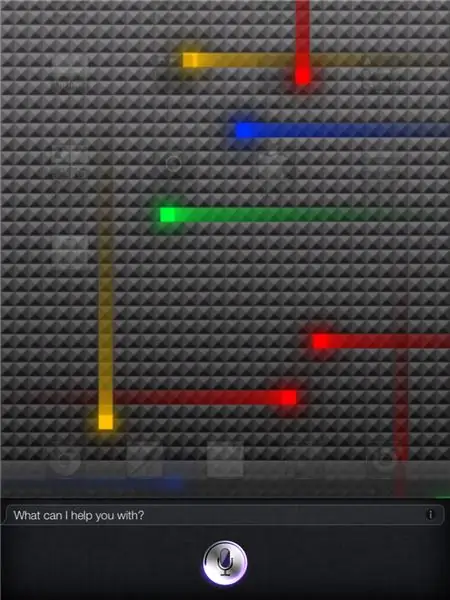
Agora você não terá ciúmes dos outros com o Siri, porque agora você terá seu próprio Siri personalizável no seu iPad! Aproveitar!
Recomendado:
Como obter qualquer resistência / capacitância usando componentes que você já possui !: 6 etapas

Como obter qualquer resistência / capacitância usando componentes que você já possui !: Esta não é apenas outra calculadora de resistência equivalente em série / paralelo! Este programa calcula como combinar resistores / capacitores que você tem atualmente para atingir um valor de resistência / capacitância alvo que você precisa. Você já precisou de uma especificação
Converta (apenas cerca de) qualquer arquivo de mídia em (apenas cerca de) qualquer outro arquivo de mídia gratuitamente !: 4 etapas

Converter (apenas cerca de) qualquer arquivo de mídia em (apenas cerca de) qualquer outro arquivo de mídia de graça !: Meu primeiro instrutível, saúde! De qualquer forma, eu estava no Google procurando um programa gratuito que converteria meus arquivos Youtube.flv para um formato que é mais universal, como.wmv ou.mov. Pesquisei inúmeros fóruns e sites e depois encontrei um programa chamado
Como obter o código hexadecimal para qualquer cor na tela: 7 etapas

Como obter o código hexadecimal para qualquer cor na tela: Vou mostrar como obter o código hexadecimal para qualquer cor que o monitor do computador mostrar, para que você possa usá-los em documentos HTML e outras coisas sofisticadas de computador. Surpreendentemente, ele usa software legal
Use qualquer sistema de alto-falantes 5.1 com qualquer reprodutor de MP3 ou computador, de forma barata!: 4 etapas

Use qualquer sistema de alto-falantes 5.1 com QUALQUER MP3 player ou computador, de forma barata!: (Este é meu primeiro instrutível e inglês não é minha língua nativa) Naquela época, eu comprei um conjunto de alto-falantes Creative Inspire 5100 barato. Eu usei com meu desktop que tinha uma placa de som 5.1 (PCI). Em seguida, usei-o com meu laptop que tinha um
Como obter músicas ou outras coisas de um DVD como um MP3: 4 etapas

Como obter músicas ou outras coisas de um DVD como MP3: Se você tiver um DualDisc com músicas que deseja ouvir em um Ipod, ou um DVD normal com talvez uma faixa de comentário que deseja ouvir um Ipod, leia o resto para fazer isso. Itens necessários: computador, mãos, cérebro, DVD, Ipod
